Kaip IT ekspertas, noriu jums pasakyti, kad naujausi pranešimai apie „Fallout 4“ nepaleidimą „Epic Games Launcher“ yra klaidingi. Žaidimas yra visiškai suderinamas su paleidimo priemone ir su juo nėra jokių žinomų problemų. Tačiau aš pasakysiu, kad yra keletas dalykų, kuriuos galite padaryti, kad įsitikintumėte, jog žaidimas tinkamai paleidžiamas. Pirmiausia įsitikinkite, kad įdiegėte naujausią „Epic Games Launcher“ versiją. Antra, patikrinkite savo kompiuterio specifikacijas, kad įsitikintumėte, jog jis atitinka minimalius žaidimui keliamus reikalavimus. Jei vis tiek kyla problemų paleidžiant žaidimą, pabandykite iš naujo paleisti kompiuterį arba susisiekti su klientų palaikymo komanda. Tačiau būkite tikri, „Fallout 4“ yra visiškai suderinamas su „Epic Games Launcher“.
pakeisti šriftą google chrome
Jeigu „Fallout 4“ nebus paleistas arba paleistas naudojant „Epic Games Launcher“. tada šis įrašas tikrai padės išspręsti problemą. Fallout 4 yra vaidmenų žaidimas, kurį sukūrė Bethesda Game Studios ir išleido Bethesda Softworks. Pastaruoju metu daugelis vartotojų tuo skundžiasi „Fallout“ nebus paleista „Epic Games Launcher“. . Laimei, galite atlikti kelis paprastus veiksmus, kad išspręstumėte šią problemą.

Ištaisyta problema, dėl kurios „Fallout 4“ negalėjo paleisti „Epic Games Launcher“.
Jei „Fallout 4“ nebus paleista „Epic Games Launcher“ jūsų „Windows“ kompiuteryje, vadovaukitės šiais patarimais:
- Patikrinkite sistemos suderinamumą
- Patikrinkite žaidimo failus
- Paleiskite „Fallout 4“ kaip administratorių
- Atnaujinkite savo grafikos tvarkykles
- Pakeiskite DNS nustatymus
- Išvalykite „Epic Games Launcher“ žiniatinklio talpyklą
- Trikčių šalinimas švarios įkrovos būsenoje
- Iš naujo įdiekite Epic Games Launcher.
Dabar pažvelkime į juos išsamiai.
1] Patikrinkite sistemos suderinamumą
Prieš pradėdami naudoti įvairius trikčių šalinimo būdus, patikrinkite, ar jūsų įrenginys atitinka minimalius reikalavimus. Jūsų įrenginys gali neatitikti minimalių reikalavimų, kad paleistumėte „Fallout 4“. Minimalūs reikalavimai, kad paleistumėte „Fallout 4“, yra šie:
- TU: „Windows 7/8/10/11“ (reikia 64 bitų OS)
- Procesorius: Intel Core i5-2300 2,8 GHz / AMD Phenom II X4 945 3,0 GHz arba lygiavertis
- Atmintis: 8 GB RAM
- Grafika: NVIDIA GTX 550 Ti 2GB / AMD Radeon HD 7870 2GB arba lygiavertis
- Saugykla: 30 GB laisvos vietos
2] Patikrinkite žaidimo failus
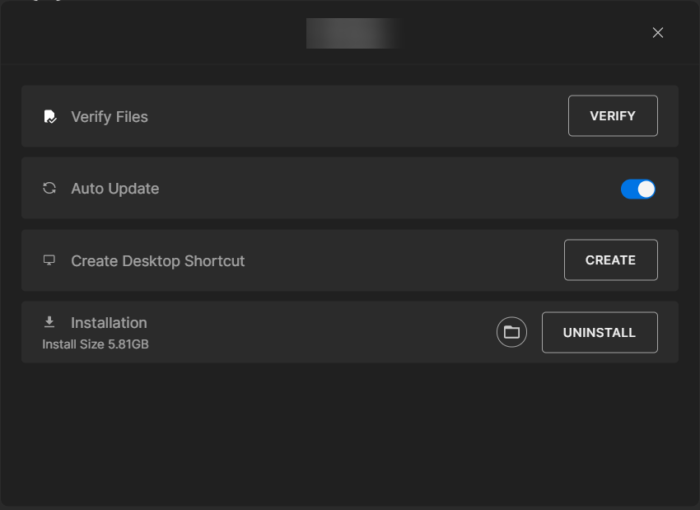
kaip blokuoti žaidimus feisbuke
Kartais žaidimų failai gali būti sugadinti dėl klaidos arba naujausio atnaujinimo. Tai taip pat gali būti priežastis, kodėl ši problema jus vargina. Patikrinkite žaidimų failus „Epic Games Launcher“ ir pažiūrėkite, ar problema išspręsta. Štai kaip tai daroma:
- Atviras Epic Games Launcher ir spustelėkite biblioteka .
- Dešiniuoju pelės mygtuku spustelėkite Follaut 4 ir pasirinkite Tvarkyti .
- Paspauskite Patikrinti .
3] Paleiskite „Epic Games Launcher“ kaip administratorių.
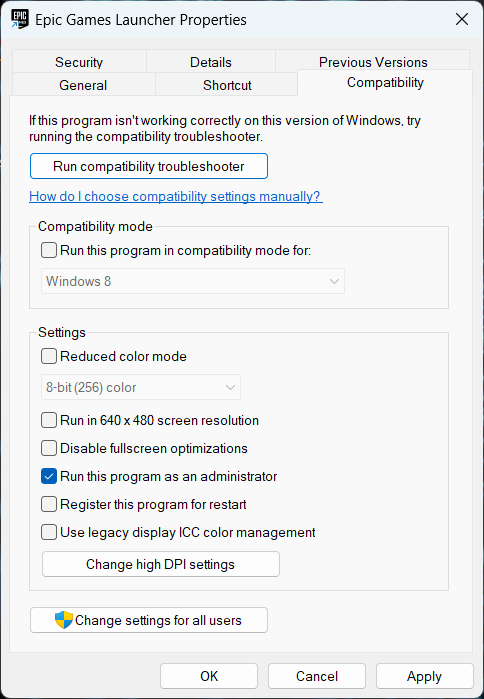
Paleidimo priemonę paleidus kaip administratorius užtikrinama, kad žaidimas nesustrigtų dėl teisių trūkumo. Štai kaip tai padaryti:
- Dešiniuoju pelės mygtuku spustelėkite Epic Games Launcher.exe failų aplanką savo įrenginyje.
- Paspauskite Charakteristikos .
- Pereiti prie Suderinamumas skirtuką
- Patikrinkite parinktį Paleiskite šią programą kaip administratorių .
- Paspauskite GERAI norėdami išsaugoti pakeitimus.
4] Atnaujinkite savo grafikos tvarkykles
Kad žaidimai veiktų efektyviai, reikia tam tikro grafinės atminties. Dėl pasenusių grafikos tvarkyklių paleidimo metu „Fallout 4“ gali sugesti. Štai kaip galite atnaujinti grafikos tvarkykles.
NV naujintuvas atnaujins NVIDIA vaizdo plokštės tvarkyklę. Taip pat galite apsilankyti savo kompiuterio gamintojo svetainėje, kad atsisiųstumėte ir įdiegtumėte tvarkykles. Kai kurie iš jūsų gali norėti naudoti nemokamą tvarkyklių naujinimo programinę įrangą arba įrankius, tokius kaip AMD Auto Driver Detection, Intel Driver Update Utility arba Dell Update Utility, norėdami atnaujinti įrenginio tvarkykles.
5] Pakeiskite DNS nustatymus
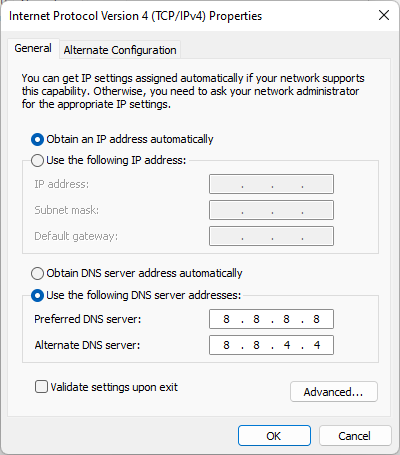
Jei Fallout 4 nepasileidžia, tai gali būti dėl serverio klaidos; DNS nustatymų pakeitimas gali padėti tai išspręsti. Štai kaip:
„Windows 10“ užduočių juostos piktogramos tuščios
- atviras Kontrolės skydelis , Pereiti prie Ryšių ir duomenų perdavimo centras ir spustelėkite Pakeiskite adapterio nustatymus
- Dešiniuoju pelės mygtuku spustelėkite savo „Wi-Fi“ ryšį ir pasirinkite Charakteristikos
- Pasirinkite 4 interneto protokolo versija (TCP/IPv4) .
- Spustelėkite mygtuką Ypatybės ir įveskite šias reikšmes:
- Pirminė DNS reikšmė: 8.8.8.8
- Antrinė DNS reikšmė: 8.8.4.4
- Spustelėkite GERAI ir išeiti.
6] Išvalykite „Epic Games Launcher“ žiniatinklio talpyklą.
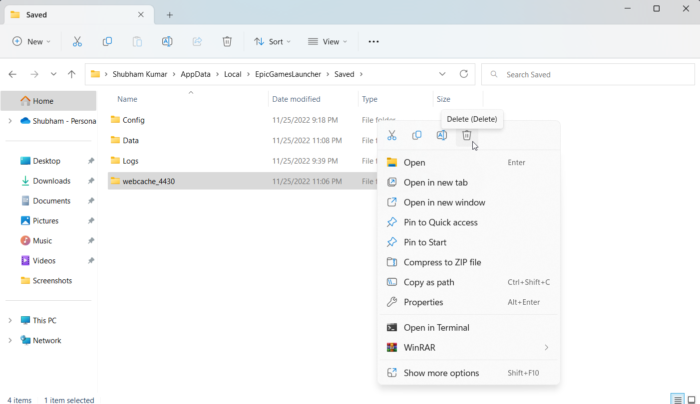
„Fallout 4“ gali patirti klaidų dėl sugadintos „Epic Games Launcher“ žiniatinklio talpyklos. Šie žiniatinklio talpyklos failai yra nenaudingi ir turėtų būti retkarčiais ištrinti. Štai kaip tai galite padaryti:
- spustelėkite Lango klavišas + R atviras bėgimas pokalbis.
- Tipas %localappdata% ir pataikė Įeiti .
- Pereiti prie EpicGamesLauncher > Išsaugota .
- Dešiniuoju pelės mygtuku spustelėkite webcache_4430 aplanką ir jį ištrinkite.
7] Trikčių šalinimas švarios įkrovos būsenoje
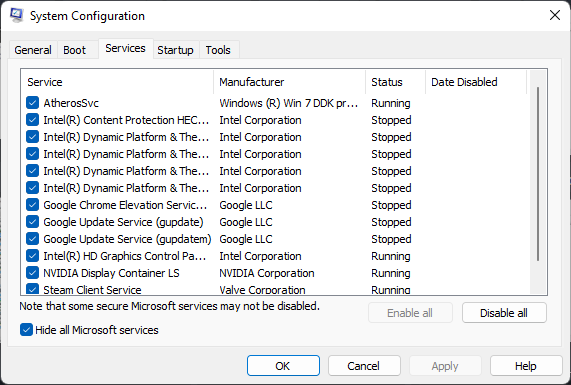
Dėl jūsų įrenginyje įdiegtų trečiųjų šalių programų „Fallout 4“ gali nepaleisti „Epic Games Launcher“. Atlikite švarų kompiuterio paleidimą, kad apribotumėte visas trečiųjų šalių programas.
Jei klaida nerodoma švarios įkrovos būsenoje, gali tekti rankiniu būdu įjungti vieną po kito procesą ir pamatyti, kas kaltas. Kai tai nustatysite, išjunkite arba pašalinkite programinę įrangą.
kaip pakeisti tinklo juostą
8] Iš naujo įdiekite „Epic Games Launcher“.
Jei nė vienas iš šių veiksmų jums nepadėjo, apsvarstykite galimybę iš naujo įdiegti „Epic Games Launcher“. Yra žinoma, kad dauguma žaidėjų padeda atsikratyti šios klaidos.
Pataisyti: „Fallout 4“ modifikacijos neveikia arba rodomos įkėlimo tvarka
Kaip ištaisyti „Epic Game Launcher“ gedimą?
Kad žaidimai veiktų efektyviai, reikia tam tikro grafinės atminties. Dėl pasenusių grafikos tvarkyklių paleidžiant „Fallout 4“ gali sugesti. Tačiau jūsų įrenginyje įdiegtos trečiųjų šalių programos gali būti priežastis, kodėl „Fallout 4“ nebus paleista „Epic Games Launcher“. Atlikite švarų kompiuterio paleidimą, kad išjungtumėte visas trečiųjų šalių programas.
Kaip ištaisyti klaidos kodą LS 0014?
Kartais žaidimų failai gali būti sugadinti dėl klaidos arba naujausio atnaujinimo. Tai taip pat gali būti priežastis, kodėl ši problema jus vargina. Patikrinkite žaidimų failus „Epic Games Launcher“ ir patikrinkite, ar ištaisytas klaidos kodas LS 0014.











![Bendra GDI+ klaida [Pataisyta]](https://prankmike.com/img/errors/84/a-generic-error-occurred-in-gdi-fixed-1.jpg)



